Cara Ampuh Mengatasi “Sayangnya, Aplikasi Telah Berhenti” di Android
Bagi anda pengguna smartphone android, pasti sudah tidak asing lagi dengan notif “Sayangnya, Aplikasi Telah Berhenti”. Jika tidak segera diatasi, tentunya error seperti ini akan sering muncul. Untuk itu, dalam artikel ini saya akan berbagi cara mengatasi “Sayangnya, Aplikasi Telah Berhenti” di android.
Tentunya sangat menjengkelkan ya jika sedang asyik-asyiknya bermain game atau menggunakan aplikasi lalu tiba-tiba aplikasi tersebut keluar sendiri/force close dan muncul notif “Sayangnya, Aplikasi Telah Berhenti” atau “Unfortunatelly, App Has Stopped“.
Aplikasi yang sering berhenti tiba-tiba ini biasanya terjadi pada ponsel android low-end yang memiliki spesifikasi minim. Walaupun begitu, aplikasi yang sering berhenti tiba-tiba (force close) ini juga bisa terjadi pada ponsel yang berspesifikasi gahar.
Biasanya error atau notif yang keluar yaitu..
Misalnya, jika saat pertama kali membuka aplikasi Facebook akan terasa lebih lama. Tetapi jika dibuka untuk kedua atau ketiga kalinya, aplikasi akan terbuka dengan cepat.
Itulah fungsi cache.
Tapi, lama kelamaan file cache ini akan terus menumpuk seperti gunung. Jika hal ini dibiarkan maka selain bisa membuat ponsel android lemot, juga bisa membuat sebuah aplikasi mengalami force close dan muncul error “Sayangnya, Aplikasi Telah Berhenti”.
Untuk mengatasi hal ini, maka anda harus rajin membersihkan cache secara berkala.
Ada banyak aplikasi pembersih cache yang bagus. Saya merekomendasikan aplikasi CCleaner, Files Go dan Clean Master.
Tiga aplikasi di atas cukup bagus untuk membersihkan file cache sampai bersih dan bisa membuat ruang penyimpanan menjadi lega kembali.
Anda juga bisa menghapus cache pada aplikasi tertentu saja.
Caranya masuk ke menu Pengaturan > Aplikasi kemudian cari Aplikasi yang ingin dihapus cache nya. Setelah itu pilih Clear Cache.

Jika aplikasi yang ingin dihapus datanya adalah aplikasi sosial media seperti Facebook, Instagram, WhatsApp, dll maka anda harus ingat data login seperti email dan password.
Karena dengan menghapus data aplikasi, kondisi aplikasi tersebut sama seperti baru saja diinstall.
Untuk menghapus data aplikasi, caranya bisa pergi ke menu Pengaturan > Aplikasi. Lalu cari aplikasi yang ingin dihapus datanya, selanjutnya pilih Clear Data.
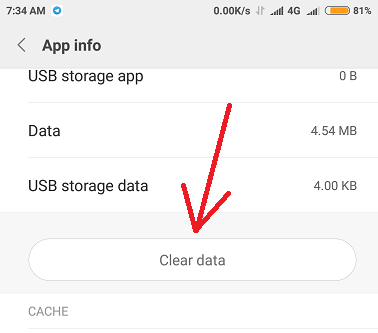 Jika menghapus cache dan data belum juga bisa mengatasi error Sayangnya, Aplikasi Telah Berhenti, coba lakukan beberapa solusi berikut nya di bawah ini.
Jika menghapus cache dan data belum juga bisa mengatasi error Sayangnya, Aplikasi Telah Berhenti, coba lakukan beberapa solusi berikut nya di bawah ini.
Cobalah matikan dan hidupkan kembali ponsel anda. Coba kembali aplikasi yang sebelumnya mengalami force close.
Biasanya dengan melakukan restart, notif error Sayangnya, Aplikasi Telah Berhenti tidak akan terjadi lagi.
Tapi jika masih error dan aplikasi masih mengalami force close, cobalah cara keempat di bawah ini.
Jika memori RAM penuh sesak, maka tidak ada ruang/space yang bisa digunakan untuk menampung aplikasi yang ingin dijalankan.
Jika memori RAM ponsel anda di bawah 1 GB, solusinya anda harus rajin membersihkan RAM agar RAM menjadi lega dan cukup muat untuk menampung aplikasi yang dijalankan.
Cara untuk membersihkan RAM berbeda-beda dalam setiap smartphone.
Tapi secara umum, caranya yaitu tekan (dan tahan) tombol menu (atau home, tergantung settingan ponsel). Lalu pastikan sudah muncul daftar aplikasi yang berjalan seperti di bawah ini.
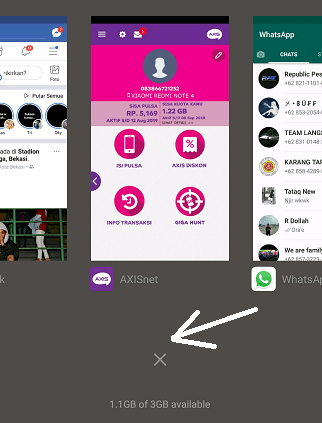 Untuk membersihkan RAM, tap tanda “X” yang berada di bagian bawah tersebut. Dengan begitu, RAM akan kembali lega.
Untuk membersihkan RAM, tap tanda “X” yang berada di bagian bawah tersebut. Dengan begitu, RAM akan kembali lega.
Jika memori RAM anda besar (3GB keatas), maka hal ini tak masalah.
Tapi jika memori ponsel anda di bawah 1 GB, maka tentu hal ini akan jadi masalah.
Anda perlu menghentikan paksa aplikasi (yang tidak digunakan) yang berjalan di background.
Aplikasi Telegram misalnya. Jika saat ini anda tidak menggunakan aplikasi Telegram maka anda perlu mematikan aplikasi yang berjalan di background ini.
Caranya yaitu pergi ke Pengaturan > Aplikasi lalu pilih tab Running (beda HP mungkin beda letak pengaturannya, jadi sesuaikan saja).
 Kemudian akan muncul beberapa daftar aplikasi yang berjalan di background. Pilih aplikasi yang sekiranya tidak sedang digunakan lalu tekan tombol Stop/Berhenti.
Kemudian akan muncul beberapa daftar aplikasi yang berjalan di background. Pilih aplikasi yang sekiranya tidak sedang digunakan lalu tekan tombol Stop/Berhenti.
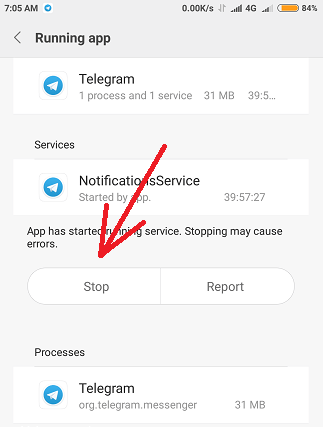
 Update aplikasi biasanya memperbaiki bug dan menstabilkan aplikasi agar semakin lancar digunakan dan tidak banyak error.
Update aplikasi biasanya memperbaiki bug dan menstabilkan aplikasi agar semakin lancar digunakan dan tidak banyak error.
Selain memperbaiki bugs, dengan melakukan update aplikasi maka anda juga akan mendapatkan fitur terbaru dari aplikasi tersebut.
Jadi cara ini ampuh untuk mengatasi aplikasi keluar sendiri di android.
Solusinya yaitu anda harus melakukan upgrade versi android agar aplikasi tersebut kompatibel.
Biasanya vendor smartphone akan memberikan update OS secara berkala. Contohnya seperti ponsel Lenovo A6000 Plus saya yang masih Kitkat mendapatkan update ke versi Lollipop.
Dengan melakukan upgrade ke versi terbaru, biasanya aplikasi yang berhenti tiba-tiba dan muncul error “Unfortunatelly, App Has Stopped” akan hilang.
Custom ROM ada banyak jenisnya, di bawah ini adalah rekomendasi custom ROM terbaik yang layak anda coba..
Silahkan pilih custom ROM yang cocok untuk ponsel anda dan install pada ponsel anda. Untuk cara install Custom ROM sendiri, anda bisa mencari tutorialnya di Google.
Dengan melakukan factory reset, ponsel anda akan kembali seperti baru keluar dari pabrik. Oleh karena itu, pastikan anda sudah melakukan backup data dan file penting agar tidak hilang.
Ada 2 cara untuk melakukan reset di ponsel android, yaitu dengan melakukan factory reset melalui menu pengaturan dan reset ponsel dengan cara hard reset.
Dalam beberapa waktu yang lalu saya sudah membagikan cara reset HP Xiaomi dan Oppo, bisa anda baca disini:
Nah itulah 9 cara mengatasi Sayangnya, Aplikasi Telah Berhenti di ponsel android.
Semoga tips yang saya bagikan di atas bisa membantu anda mengatasi aplikasi yang sering force close dan muncul notif “App Has Stopped”.
Jika anda memiliki pertanyaan atau kendala, silahkan bertanya di komentar.
Jika menurut anda artikel ini bermanfaat, jangan lupa share ke teman anda agar mereka juga tau cara mengatasi “Sayangnya com.android.phone telah berhenti”, aplikasi keluar sendiri dan lain sebagainya.
Tentunya sangat menjengkelkan ya jika sedang asyik-asyiknya bermain game atau menggunakan aplikasi lalu tiba-tiba aplikasi tersebut keluar sendiri/force close dan muncul notif “Sayangnya, Aplikasi Telah Berhenti” atau “Unfortunatelly, App Has Stopped“.
Aplikasi yang sering berhenti tiba-tiba ini biasanya terjadi pada ponsel android low-end yang memiliki spesifikasi minim. Walaupun begitu, aplikasi yang sering berhenti tiba-tiba (force close) ini juga bisa terjadi pada ponsel yang berspesifikasi gahar.
Biasanya error atau notif yang keluar yaitu..
- Sayangnya, Aplikasi Telah Berhenti
- Unfortunatelly, App Has Stopped
- Sayangnya, Facebook Telah Berhenti
- Sayangnya, Proses com.android.phone Telah Berhenti
- Sayangnya, Proses com.android.systemui Telah Berhenti
- Sayangnya, Pengaturan Telah Berhenti
- Dan masih banyak lagi.
- Memori RAM penuh
- File cache menumpuk
- Aplikasi tidak terupdate
- OS Android tidak kompatibel dengan versi aplikasi
- HP jadul
- Dan lain sebagainya
Cara Mengatasi “Sayangnya, Aplikasi Telah Berhenti” di Android
1. Hapus File Cache
Dalam ponsel android, file cache adalah file sementara. Cache berfungsi untuk menyimpan data sementara sebuah aplikasi.Misalnya, jika saat pertama kali membuka aplikasi Facebook akan terasa lebih lama. Tetapi jika dibuka untuk kedua atau ketiga kalinya, aplikasi akan terbuka dengan cepat.
Itulah fungsi cache.
Tapi, lama kelamaan file cache ini akan terus menumpuk seperti gunung. Jika hal ini dibiarkan maka selain bisa membuat ponsel android lemot, juga bisa membuat sebuah aplikasi mengalami force close dan muncul error “Sayangnya, Aplikasi Telah Berhenti”.
Untuk mengatasi hal ini, maka anda harus rajin membersihkan cache secara berkala.
Ada banyak aplikasi pembersih cache yang bagus. Saya merekomendasikan aplikasi CCleaner, Files Go dan Clean Master.
Tiga aplikasi di atas cukup bagus untuk membersihkan file cache sampai bersih dan bisa membuat ruang penyimpanan menjadi lega kembali.
Anda juga bisa menghapus cache pada aplikasi tertentu saja.
Caranya masuk ke menu Pengaturan > Aplikasi kemudian cari Aplikasi yang ingin dihapus cache nya. Setelah itu pilih Clear Cache.

2. Hapus Data Aplikasi
Jika menghapus file cache belum cukup untuk mengatasi “Sayangnya, Aplikasi Telah Berhenti” atau ” Unfortunatelly, App Has Stopped” maka anda perlu mencoba untuk menghapus data aplikasi.Jika aplikasi yang ingin dihapus datanya adalah aplikasi sosial media seperti Facebook, Instagram, WhatsApp, dll maka anda harus ingat data login seperti email dan password.
Karena dengan menghapus data aplikasi, kondisi aplikasi tersebut sama seperti baru saja diinstall.
Untuk menghapus data aplikasi, caranya bisa pergi ke menu Pengaturan > Aplikasi. Lalu cari aplikasi yang ingin dihapus datanya, selanjutnya pilih Clear Data.
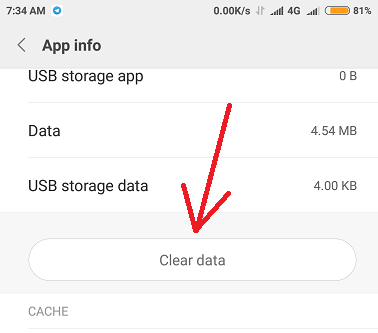
3. Restart HP Android
Ini adalah cara yang mudah dan sederhana untuk mengatasi Sayangnya, Aplikasi Telah Berhenti di Xiaomi, Oppo dan ponsel android lainnya.Cobalah matikan dan hidupkan kembali ponsel anda. Coba kembali aplikasi yang sebelumnya mengalami force close.
Biasanya dengan melakukan restart, notif error Sayangnya, Aplikasi Telah Berhenti tidak akan terjadi lagi.
Tapi jika masih error dan aplikasi masih mengalami force close, cobalah cara keempat di bawah ini.
4. Bersihkan RAM Ponsel Anda
Masalah seperti “Sayangnya, Aplikasi Telah Berhenti” atau “com.android.phone telah berhenti” biasanya terjadi pada ponsel android low-end yang memiliki RAM (Random Access Memory) yang kecil.Jika memori RAM penuh sesak, maka tidak ada ruang/space yang bisa digunakan untuk menampung aplikasi yang ingin dijalankan.
Jika memori RAM ponsel anda di bawah 1 GB, solusinya anda harus rajin membersihkan RAM agar RAM menjadi lega dan cukup muat untuk menampung aplikasi yang dijalankan.
Cara untuk membersihkan RAM berbeda-beda dalam setiap smartphone.
Tapi secara umum, caranya yaitu tekan (dan tahan) tombol menu (atau home, tergantung settingan ponsel). Lalu pastikan sudah muncul daftar aplikasi yang berjalan seperti di bawah ini.
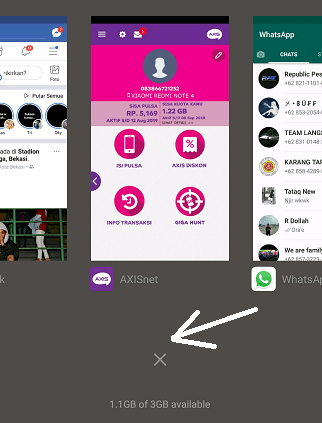
5. Matikan Aplikasi Yang Berjalan di Latar Belakang/Background
Penyebab aplikasi sering force close atau berhenti tiba-tiba dan muncul notif “Sayangnya, Aplikasi Telah Berhenti” biasanya disebabkan oleh menumpuknya aplikasi yang berjalan di latar belakang.Jika memori RAM anda besar (3GB keatas), maka hal ini tak masalah.
Tapi jika memori ponsel anda di bawah 1 GB, maka tentu hal ini akan jadi masalah.
Anda perlu menghentikan paksa aplikasi (yang tidak digunakan) yang berjalan di background.
Aplikasi Telegram misalnya. Jika saat ini anda tidak menggunakan aplikasi Telegram maka anda perlu mematikan aplikasi yang berjalan di background ini.
Caranya yaitu pergi ke Pengaturan > Aplikasi lalu pilih tab Running (beda HP mungkin beda letak pengaturannya, jadi sesuaikan saja).

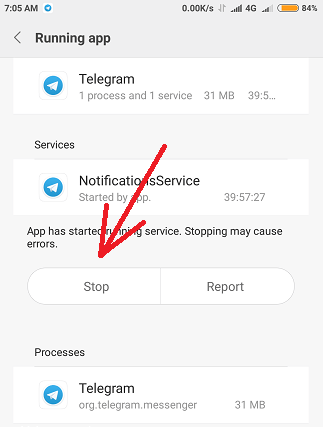
Catatan: Jangan berhentikan aplikasi sistem, ini akan mengakibatkan ponsel anda mengalami error ataupun muncul masalah lain. Cukup berhentikan aplikasi biasa saja.
6. Update Aplikasi
Aplikasi yang terinstall di ponsel android akan selalu mendapatkan update secara berkala dari developer aplikasi tersebut.
Selain memperbaiki bugs, dengan melakukan update aplikasi maka anda juga akan mendapatkan fitur terbaru dari aplikasi tersebut.
Jadi cara ini ampuh untuk mengatasi aplikasi keluar sendiri di android.
7. Upgrade OS Android
Beberapa aplikasi terbaru tidak kompatibel dengan versi android jadul seperti Kitkat, Gingerbread atau versi di bawahnya.Solusinya yaitu anda harus melakukan upgrade versi android agar aplikasi tersebut kompatibel.
Biasanya vendor smartphone akan memberikan update OS secara berkala. Contohnya seperti ponsel Lenovo A6000 Plus saya yang masih Kitkat mendapatkan update ke versi Lollipop.
Dengan melakukan upgrade ke versi terbaru, biasanya aplikasi yang berhenti tiba-tiba dan muncul error “Unfortunatelly, App Has Stopped” akan hilang.
8. Gunakan Custom ROM
Ini adalah cara yang ampuh untuk mengatasi Sayangnya, Aplikasi Telah Berhenti di android. Gunakan Cusrom yang ringan dan kompatibel dengan ponsel anda agar lancar saat membuka aplikasi.Custom ROM ada banyak jenisnya, di bawah ini adalah rekomendasi custom ROM terbaik yang layak anda coba..
Silahkan pilih custom ROM yang cocok untuk ponsel anda dan install pada ponsel anda. Untuk cara install Custom ROM sendiri, anda bisa mencari tutorialnya di Google.
9. Lakukan Factory Reset Ponsel Android
Cara terakhir dan paling ampuh untuk mengatasi Sayangnya, Aplikasi Telah Berhenti, Sayangnya com.android.phone telah berhenti dan sejenisnya yaitu dengan melakukan factory reset.Dengan melakukan factory reset, ponsel anda akan kembali seperti baru keluar dari pabrik. Oleh karena itu, pastikan anda sudah melakukan backup data dan file penting agar tidak hilang.
Ada 2 cara untuk melakukan reset di ponsel android, yaitu dengan melakukan factory reset melalui menu pengaturan dan reset ponsel dengan cara hard reset.
Dalam beberapa waktu yang lalu saya sudah membagikan cara reset HP Xiaomi dan Oppo, bisa anda baca disini:
Nah itulah 9 cara mengatasi Sayangnya, Aplikasi Telah Berhenti di ponsel android.
Semoga tips yang saya bagikan di atas bisa membantu anda mengatasi aplikasi yang sering force close dan muncul notif “App Has Stopped”.
Jika anda memiliki pertanyaan atau kendala, silahkan bertanya di komentar.
Jika menurut anda artikel ini bermanfaat, jangan lupa share ke teman anda agar mereka juga tau cara mengatasi “Sayangnya com.android.phone telah berhenti”, aplikasi keluar sendiri dan lain sebagainya.
0 Response to "Cara Ampuh Mengatasi “Sayangnya, Aplikasi Telah Berhenti” di Android"
Post a Comment